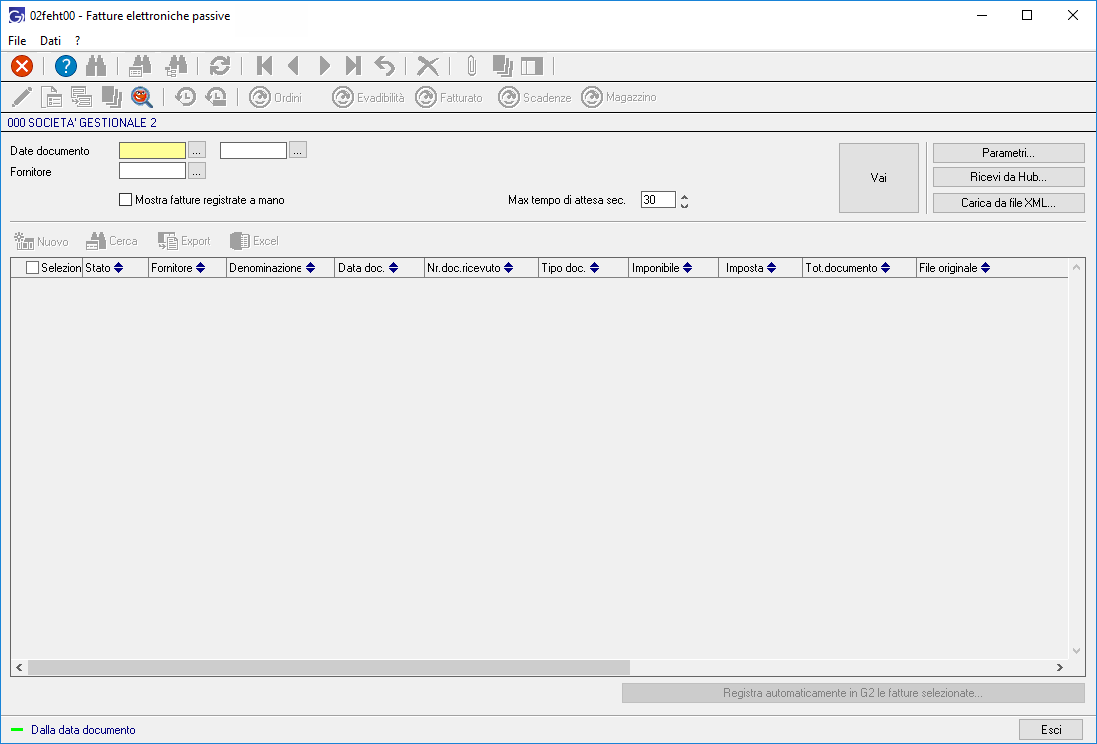
-
Date documento
Se si desidera visualizzare i documenti ricevuti solo in un particolare range di date, impostare in questi campi la data di inizio e la data di fine per filtrare le fatture -
Fornitore
Se si desidera visualizzare solo i documenti ricevuti di un particolare fornitore impostare in questo campo il codice fornitore da filtrare -
Mostra fatture registrate a mano
Se è impostato questo flag, verranno mostrati solo i documenti che sono già stati registrati a mano in Gestionale2 e sui quali si è provveduto ad effetture un collegamento con la contabilità impostando il flag "Registrata a mano" -
Max tempo di attesa sec
Se presenti molti documenti importati, l'esposizione nella griglia potrebbe risultare molto rallentata, è quindi possibile impostare in questo campo i secondi massimi di attesa per la griglia
L'importazione dei documenti può avvenire in modo "automatico" tramite la connessione al servizio DigitalHub o manualmente scaricando i file fattura elettronica ricevuti in un cartella accessibile dalla postazione di lavoro.
Ricevi da Hub
Se l'importazione dei documenti di acquisto avviene tramite il servizio DigitalHub è necessario verificare i parametri prima di procedere con l'importazione.
Una volta verificati i parametri è possibile procedere all'importazione tramite il tasto "Ricevi da Hub"
Viene richiesto "da" che data "a" che data procedere con l'importazione e viene proposta di default come data finale la data di sessione lavoro.
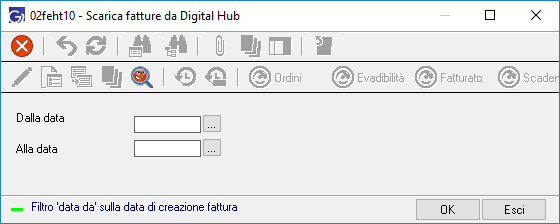
è possibile variare o confermare i filtri e poi cliccare su "ok" per procedere.
Se vengono scaricate fatture da DigitalHub appare il messaggio

e cliccando sul tasto "Vai" sarà possibile visualizzarle nella griglia
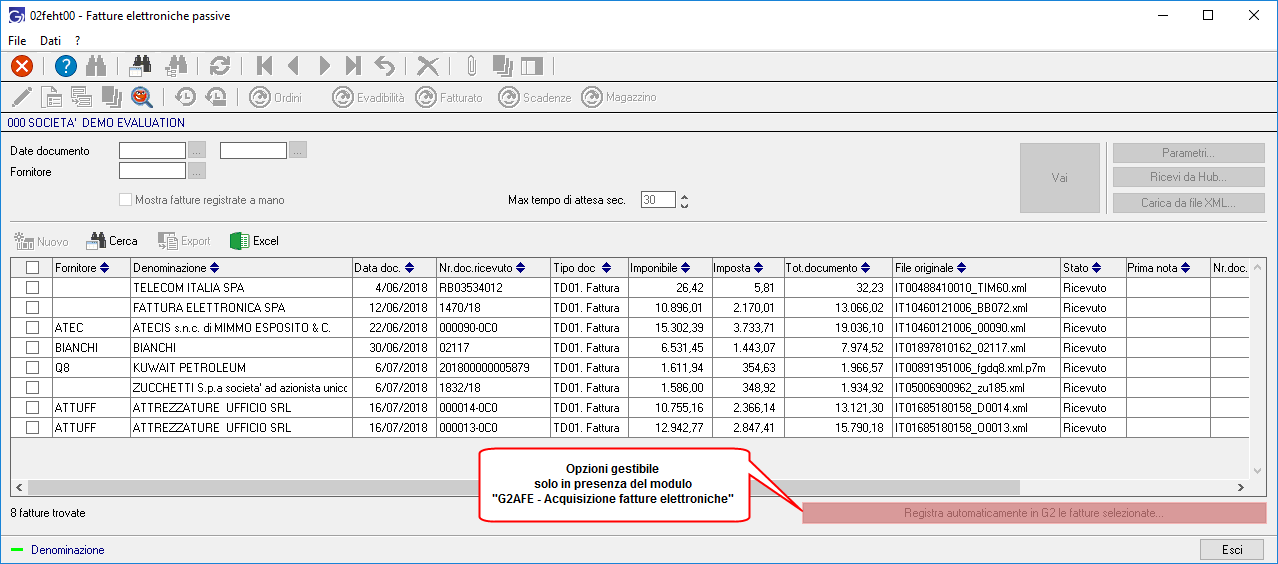
sono subito visibili le principali informazioni del documento di acquisito: data, numero, tipo documento e importi; se la partita iva del cedente è presente in Gestionale 2 il codice fornitore verrà riconosciuto e collegato al documento acquisito e verrà riportato nella colonna "Fornitore" della griglia.
Facendo doppio click a livello di una riga, in automatico si aprirà il dettaglio del documento selezionato.